本篇内容主要讲解“怎么在Linux Mint Cinnamon通过vino-server启用桌面共享”,感兴趣的朋友不妨来看看。本文介绍的方法操作简单快捷,实用性强。下面就让小编来带大家学习“怎么在Linux Mint Cinnamon通过vino-server启用桌面共享”吧!
问题:我试着在Linux Mint 17 Cinnamon桌面上通过Vino VNC服务器(vino-server)启用桌面共享。但是,我发现用来配置vino-server(如,共享选项,安全,通知开/关)的vino首选项工具已经不复存在了。同时,我也的Cinnamon桌面上也找不到共享菜单。我怎样才能在最新的Linux Mint 17 Cinnamon桌面上通过vino-server配置桌面共享?
最新的Linux Mint 17 Cinnamon桌面附带了预安装用于VNC桌面共享的vino-server,但是它报告说桌面共享菜单丢失了。
一个配置vino-server并启用桌面共享的可选方式,是使用dconf-editor的图形界面。
首先安装dconf-editor:
$ sudo apt-get install dconf-editor启动dconf-editor。
$ dconf-editor在dconf-editor的左边面板中导航到“org->gnome->desktop->remote-access”,然后你将会看到各种各样的桌面共享选项。
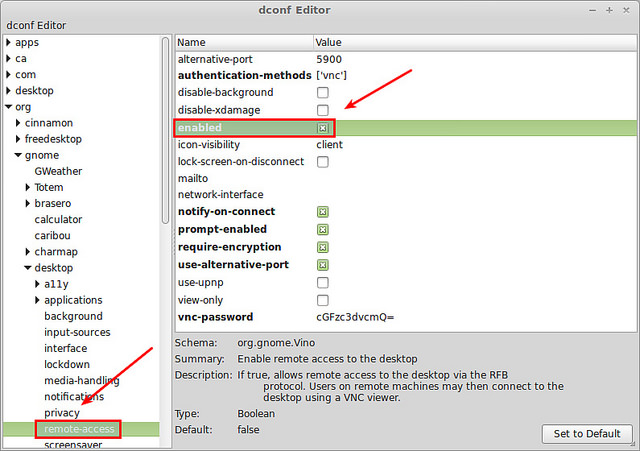
最重要的是,点击“enabled”来激活桌面远程访问。除此之外,你还可以自定义其它选项。
例如,你可以通过修改以下字段来启用VNC密码验证:
authentication-methods: 设置为 ['vnc']vnc-password: 将你喜欢的密码修改为Base64编码的字符串。
在本例中,我们选择“password”为VNC密码,它的Base64编码字符串为“cGFzc3dvcmQ=”。
你也可以选择启用其它选项:
notify-on-connect: 当vino-server接收到连接请求时显示桌面通知。prompt-enabled: 远程用户不允许通过VNC工具访问桌面,除非VNC请求被该桌面的拥有者许可。
排障
当启动vino-server时,我碰到了下面的错误。
** (vino-server:4280): WARNING **: The desktop sharing service is not enabled, so it should not be run.
要启用桌面共享服务,请使用上面讲过的dconf-editor。 也可以选择运行以下命令:
# gsettings set org.gnome.Vino enabled true到此,相信大家对“怎么在Linux Mint Cinnamon通过vino-server启用桌面共享”有了更深的了解,不妨来实际操作一番吧!这里是亿速云网站,更多相关内容可以进入相关频道进行查询,关注我们,继续学习!
亿速云「云数据库 MySQL」免部署即开即用,比自行安装部署数据库高出1倍以上的性能,双节点冗余防止单节点故障,数据自动定期备份随时恢复。点击查看>>
免责声明:本站发布的内容(图片、视频和文字)以原创、转载和分享为主,文章观点不代表本网站立场,如果涉及侵权请联系站长邮箱:is@yisu.com进行举报,并提供相关证据,一经查实,将立刻删除涉嫌侵权内容。
原文链接:https://www.jb51.net/LINUXjishu/229051.html